वर्ड में नहीं मिले त्रुटि संदर्भ स्रोत को कैसे हटाएं?
"गलती! संदर्भ स्रोत नहीं मिला'' संदेश तब घटित होगा जब आप एक कैप्शन या अन्य सामग्री को हटा देंगे जो कि Word दस्तावेज़ में कहीं और ''संदर्भित'' है। कुछ उपयोगकर्ताओं को दस्तावेज़ से इन त्रुटि संदर्भों को हटाने की आवश्यकता हो सकती है। यह ट्यूटोरियल आपको वर्ड में सभी त्रुटि संदर्भों को हटाने के लिए कुछ सलाह देगा।
सभी "त्रुटि! संदर्भ स्रोत नहीं मिला" को तुरंत हटा दें। वर्ड में थोक में संदर्भ
"त्रुटि! संदर्भ स्रोत नहीं मिला" को हटाना उबाऊ है। त्रुटि संदर्भ एक-एक करके मैन्युअल रूप से? वर्ड के लिए कुटूल's त्रुटि क्रॉस-रेफरेंस यह सुविधा आपको इन त्रुटि संदर्भों को ढूंढने से मुक्त कर देगी और केवल एक क्लिक से उन्हें बड़ी संख्या में हटा देगी!
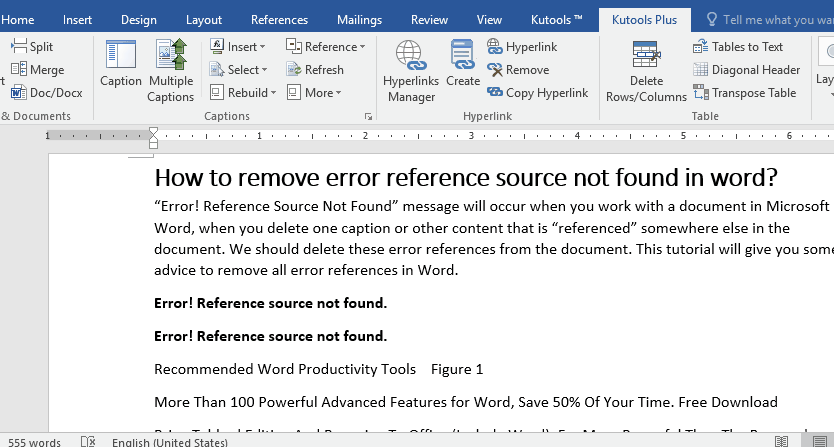
वर्ड के लिए कुटूल: एक शक्तिशाली ऐड-इन में 100+ टूल शामिल हैं, और यह आपके वर्ड दैनिक कामकाज में 80% कार्यकुशलता को बढ़ावा दे सकता है! अब समझे!
वर्ड के लिए अनुशंसित उत्पादकता उपकरण
वर्ड के लिए कुटूल: एआई को एकीकृत करना 🤖, 100 से अधिक उन्नत सुविधाएँ आपके दस्तावेज़ प्रबंधन समय का 50% बचाती हैं।मुफ्त डाउनलोड
कार्यालय टैब: बहु-दस्तावेज़ नेविगेशन को सरल बनाते हुए, Word (और अन्य Office टूल) में ब्राउज़र-जैसे टैब का परिचय देता है।मुफ्त डाउनलोड
सभी त्रुटि संदर्भ मैन्युअल रूप से हटाएँ
हालाँकि जब दस्तावेज़ में कोई संदर्भित कैप्शन या सामग्री हटा दी जाती है, तो आपको त्रुटि संदेश नहीं दिख सकता है (त्रुटि! संदर्भ स्रोत नहीं मिला) आपकी स्क्रीन पर तब तक रहेगा जब तक आप दस्तावेज़ को प्रिंट करने का प्रयास नहीं करते हैं, या यदि आप इसे सहेजते हैं और इसे फिर से नहीं खोलते हैं। तो फिर हम वर्ड में ऐसे सभी त्रुटि संदर्भों को कैसे हटा सकते हैं? आप निम्नलिखित निर्देशों के अनुसार कर सकते हैं.
1। दबाएँ Ctrl + एक संपूर्ण दस्तावेज़ का चयन करने के लिए कुंजियाँ एक साथ रखें, और फिर दबाएँ F9 फ़ील्ड अनलॉक करने की कुंजी. आप त्रुटि संदर्भ इस प्रकार देख सकते हैं:

2. त्रुटि संदेश का चयन करें, और दबाएँ बैकस्पेस or मिटाना इन त्रुटि संदर्भों को एक-एक करके हटाने की कुंजी।
इस पद्धति से त्रुटि संदर्भ को हटाना काफी आसान है। हालाँकि, दर्जनों त्रुटि संदर्भों को एक-एक करके मैन्युअल रूप से हटाना बहुत भयानक और थकाऊ होगा।
Word के लिए Kutools से सभी त्रुटि संदर्भ हटाएँ
दरअसल वर्ड में सभी त्रुटि संदर्भों को हटाने के लिए एक अधिक सुविधाजनक और त्वरित तरीका है। आपको फ़ील्ड को अद्यतन करने की आवश्यकता नहीं है. वर्ड के लिए कुटूलहै सभी त्रुटि संदर्भ हटाएँ उपयोगिता आपको एक क्लिक से सभी त्रुटि संदर्भ हटाने की अनुमति देती है।
वर्ड के लिए कुटूल: एक शक्तिशाली ऐड-इन में 100+ टूल शामिल हैं, और यह आपके वर्ड दैनिक कामकाज में 80% कार्यकुशलता को बढ़ावा दे सकता है! अब समझे!
1। क्लिक करें कुटूल्स प्लस > अधिक > त्रुटि क्रॉस-रेफरेंस. स्क्रीनशॉट देखें:
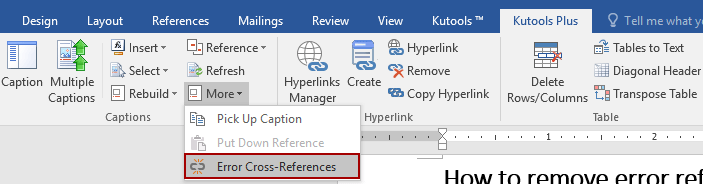
2. में कैप्शन संवाद, कृपया क्लिक करें OK आगे बढ़ने के लिए बटन.

3. अब, एक संवाद सामने आ रहा है जो आपको बताएगा कि कितने "गलती! संदर्भ स्रोत नहीं मिला.” आपके दस्तावेज़ में हटा दिया जाएगा। क्लिक OK निष्कासन समाप्त करने के लिए.
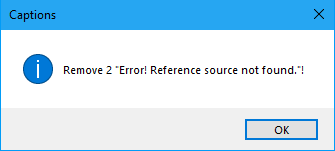
सर्वोत्तम कार्यालय उत्पादकता उपकरण
वर्ड के लिए कुटूल - ओवर के साथ अपने शब्द अनुभव को उन्नत करें 100 उल्लेखनीय विशेषताएं!
🤖 कुटूल्स एआई असिस्टेंट: एआई के साथ अपना लेखन बदलें - सामग्री उत्पन्न करें / पाठ पुनः लिखें / दस्तावेज़ों को सारांशित करें / जानकारी के लिए पूछताछ करें दस्तावेज़ पर आधारित, सभी वर्ड के भीतर
📘 दस्तावेज़ महारत: पन्ने विभाजित करें / दस्तावेज़ मर्ज करें / विभिन्न प्रारूपों में निर्यात चयन (पीडीएफ/टीएक्सटी/डीओसी/एचटीएमएल...) / बैच को पीडीएफ में कनवर्ट करें / पेजों को छवियों के रूप में निर्यात करें / एक साथ अनेक फ़ाइलें प्रिंट करें...
✏ सामग्री संपादन: बैच ढूंढें और बदलें अनेक फ़ाइलों में / सभी चित्रों का आकार बदलें / तालिका पंक्तियों और स्तंभों को स्थानांतरित करें / तालिका को पाठ में बदलें...
🧹 सहज स्वच्छ: साफ़ कर दो अतिरिक्त स्थान / अनुभाग टूट जाता है / सभी शीर्षलेख / पाठ बक्से / हाइपरलिंक / अधिक हटाने वाले टूल के लिए, यहां जाएं समूह हटाएँ...
➕ रचनात्मक निवेशन: डालें हजार विभाजक / चेक बॉक्स / रेडियो बटन / क्यूआर कोड / बारकोड / विकर्ण रेखा तालिका / समीकरण कैप्शन / तस्वीर का शीर्षक / सारणी का शीर्षक / एकाधिक चित्र / में और अधिक खोजें समूह सम्मिलित करें...
🔍 परिशुद्धता चयन: सटीक विशिष्ट पृष्ठ / टेबल्स / आकृतियाँ / शीर्षक पैराग्राफ / के साथ नेविगेशन बढ़ाएँ अधिक सुविधाएँ चुनें...
⭐ स्टार संवर्द्धन: किसी भी स्थान पर नेविगेट करें / दोहरावदार पाठ स्वतः सम्मिलित करें / दस्तावेज़ विंडोज़ के बीच टॉगल करें / 11 रूपांतरण उपकरण...
